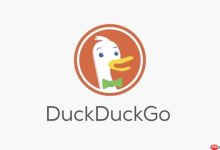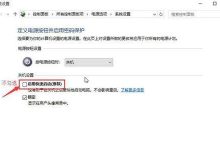一加Ace手机应用无法卸载时,需先关闭设备管理权限或通过系统工具卸载;若为系统应用,可启用“显示系统程序”或使用ADB命令强制卸载。
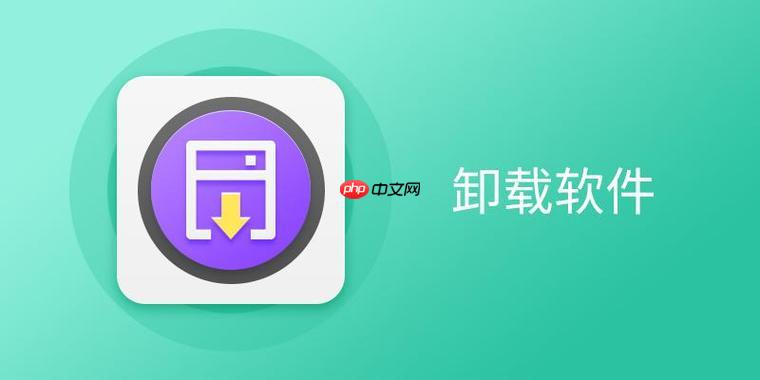
如果您尝试卸载一加Ace手机上的某个应用程序,但常规方法无法成功,则可能是由于该应用具有特殊权限或为系统预装软件。以下是解决此问题的步骤:
本文运行环境:一加 Ace 5 Pro,Android 14。
一、检查并关闭设备管理器权限
某些应用会通过注册为设备管理员来防止被卸载,需要先取消其管理权限。
1、进入手机“设置”,找到并点击“安全”或“密码与安全”选项。
2、选择“设备管理应用”或“特殊权限设置”。
3、在列表中找到您想要卸载的应用,点击进入。
4、点击“停用”,系统会弹出确认对话框,点击“确定”以解除该应用的设备管理权限。
5、权限关闭后,返回应用管理界面尝试正常卸载。
二、使用系统应用管理功能卸载
通过系统内置的应用管理工具可以更全面地控制已安装的应用程序,适用于大多数第三方及部分可卸载的预装应用。
1、打开“设置”应用,选择“应用管理”或“应用与通知”。
2、在应用列表中找到目标应用,点击进入其详情页面。
3、点击“卸载”按钮,按照屏幕提示完成卸载操作。
4、如果显示“卸载失败”或按钮为灰色不可用,可尝试先点击“存储”选项,然后选择“清除数据”和“清除缓存”,再返回尝试卸载。
三、启用“显示系统程序”后卸载
部分预装应用默认不显示在常规应用列表中,需开启显示系统应用选项才能进行操作。
1、进入“设置”中的“应用管理”。
2、点击右上角的菜单按钮(通常是三个点),选择“显示系统程序”或“显示系统应用”。
3、此时列表中会显示所有系统级应用,找到目标应用并点击进入。
4、若“卸载”按钮可用,则直接卸载;若不可用,可尝试点击“卸载更新”以恢复到出厂初始状态,之后再尝试卸载。
四、使用ADB命令强制卸载
对于深度集成的系统应用,可通过电脑连接手机并使用ADB工具执行命令进行卸载,此方法无需root权限。
1、在电脑上安装Android SDK Platform Tools,确保包含adb工具。
2、在手机“设置”中开启“开发者选项”和“USB调试”功能。
3、使用USB数据线将手机连接至电脑。
4、在电脑上打开命令提示符或终端,输入命令adb devices确认设备已连接。
5、输入命令adb shell pm uninstall –user 0 应用包名(将“应用包名”替换为目标应用的实际包名,例如com.heytap.browser)执行卸载。
6、操作完成后,断开连接并在手机上确认应用是否已移除。

 路由网
路由网